I sistemi operativi della famiglia Windows supportano diverse modalità di avvio, inclusa la modalità provvisoria. Quando lo attivi, la maggior parte dei componenti si spegne automaticamente, il che rende possibile ripristinare l'attività del sistema durante il verificarsi di guasti o problemi.
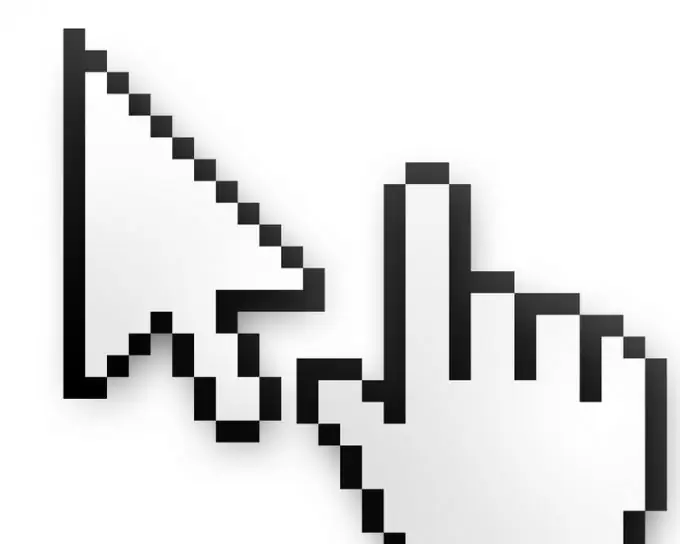
Necessario
Sistema operativo Windows Vista
Istruzioni
Passo 1
La modalità provvisoria viene spesso utilizzata quando si verificano malfunzionamenti o malfunzionamenti non solo nel sistema stesso, ma anche nei singoli dispositivi. Succede che il sistema si riavvia semplicemente senza avere il tempo di caricare il desktop. Assicurarsi di rimuovere tutti i supporti dai connettori esterni prima di caricare la modalità provvisoria. a volte questa è la causa di problemi nel sistema.
Passo 2
In precedenza, potresti incontrare la schermata di avvio di altri tipi di modalità se il computer è stato spento in modo errato, vale a dire: l'alimentazione si è interrotta, il pulsante di spegnimento è stato premuto accidentalmente o un gatto ha attraversato la tastiera (premendo il tasto di scelta rapida di accensione con la zampa). In tal caso, selezionare la voce "Carica ultima configurazione valida nota".
Passaggio 3
Per accedere alla modalità provvisoria, è necessario riavviare il computer e premere il tasto F8 all'avvio prima che venga visualizzato il logo di Windows con una striscia di scansione. Nel menu che si apre, seleziona il tuo sistema operativo, se ce ne sono più, posiziona il cursore sulla riga "Modalità provvisoria" e premi il tasto Invio.
Passaggio 4
Quando si carica questa modalità, il logo del sistema operativo dovrebbe apparire sullo schermo con una qualità scadente, perché i driver per la scheda video non sono caricati. Dopo l'avvio del sistema, sullo schermo apparirà una finestra in cui è necessario fare clic sul pulsante "Sì" per continuare a lavorare. Dopo aver risolto i malfunzionamenti, riavviare il computer in modo standard, tramite il menu "Start".
Passaggio 5
Per lavorare con una rete locale, è necessario utilizzare il download "Modalità provvisoria con caricamento dei driver di rete". In questo caso, puoi connetterti ai computer della tua rete, trasferire dati e utilizzare una connessione Internet. Per stampare su una stampante di rete, sarà necessario immettere una password di amministratore, se è stata impostata.






